Simu hulemazwa kwa kila aina ya sababu, na wakati mwingi ni ajali. Haukusahau nambari yako ya siri ya iPhone. Wezi kawaida hawajaribu hata kujua nambari yako ya siri - watafuta tu iPhone yako au kuiuza kwa sehemu. Hiyo ndiyo inafanya shida hii kufadhaika sana. Katika nakala hii, nitaelezea kwanini iPhone yako imezimwa na inasema unganisha kwenye iTunes , jinsi ya kurekebisha shida , na ueleze sababu za kawaida kwa nini iphone hulemazwa kwa hivyo unaweza kuizuia isitokee tena.
kwa nini simu yangu iphone tuma picha
Kwa nini simu za mkononi zimezimwa?
Niliona simu nyingi za walemavu wakati nilifanya kazi huko Apple. Hapa kuna sababu mbili za kawaida kwanini hii hufanyika:
- Watoto. Watoto wanapenda simu za mkononi na wanapenda kushinikiza vifungo. Timmy hukasirika wakati vifungo vinaacha kufanya kazi na Mama hafurahii kuwa iPhone yake imezimwa.
- Wanyang'anyi. Marafiki na wanafamilia hawatambui kila wakati kuwa hawana idadi isiyo na ukomo wa nadhani kugundua nambari yako ya siri ya iPhone.
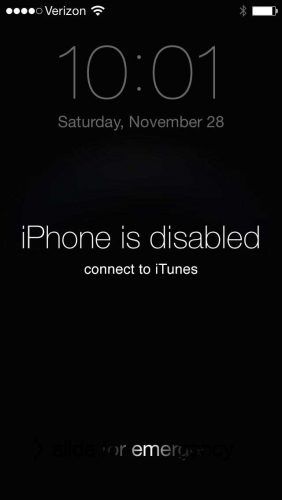
Je! Nina Dhana Ngapi Kabla Ya iPhone Yangu Kuwa Mlemavu?
Simu hazizimii kwenye jaribio la kwanza au la pili la nenosiri lisilo sahihi. Hapa kuna mara ngapi unaweza kuingiza nambari ya siri isiyo sahihi kabla ya iPhone yako kuzimwa:
- Jaribio sahihi la nambari 1-5: Hakuna shida.
- Majaribio 6 yasiyo sahihi: iPhone imelemazwa kwa dakika 1.
- Majaribio 7 yasiyo sahihi: iPhone imelemazwa kwa dakika 5.
- Majaribio 8 yasiyo sahihi: iPhone imelemazwa kwa dakika 15.
- Majaribio 9 yasiyo sahihi: iPhone imelemazwa kwa dakika 60.
- Majaribio 10 yasiyo sahihi: “iPhone imezimwa. Unganisha kwenye iTunes ”au iPhone imefutwa kabisa ikiwa Futa Takwimu imewashwa Mipangilio -> Gusa ID na Nambari ya siri (au Mipangilio -> Nambari ya siri kwa simu bila ID ya Kugusa).
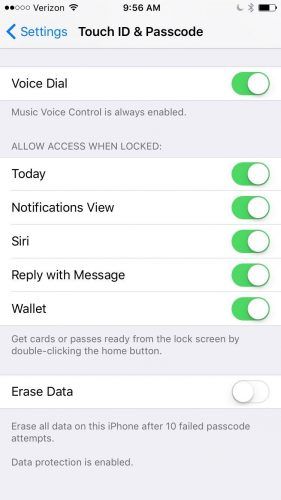
Mimi sio Mzuri na Kibodi cha iPhone. Je! Ninaweza Kulemaza iPhone Yangu Kwa Ajali?
Hapana. Ni ngumu kuzima iPhone kwa bahati mbaya, na hii ndio sababu: Unaweza kuingiza nenosiri lisilo sawa idadi isiyo na kikomo ya nyakati na inahesabu tu kama jaribio 1 la nambari ya siri. Wacha tuangalie mfano.
Uko kwenye harusi na wewe kweli unahitaji kujua ni nani alishinda mchezo wa mpira wa miguu, lakini mke wako hatakuwa na furaha ikiwa atagundua unajali zaidi juu ya timu yako ya mpira wa miguu ya kufikiria kuliko nadhiri za harusi ya binamu yake wa pili. Unajaribu kuingiza nambari yako ya siri bila kuangalia iPhone yako, lakini haifanyi kazi kwa sababu unaingia 1536 badala ya 1539, tena na tena. Je! IPhone yako imezimwa? Hapana. IPhone yako italemazwa tu ikiwa utaingiza 6 tofauti Nambari za siri zisizo sahihi.
Je! Ninaweza Kufungua iPhone Yangu Baada ya Imelemazwa?
Kwa bahati mbaya, jibu ni hapana. Mara tu iPhone yako itakaposema “iPhone imezimwa. Unganisha kwenye iTunes ”, kuna hakuna chochote unaweza kufanya ili kuifungua. Wakati mwingine watu wanafikiria Duka la Apple lina zana maalum ambazo zinaweza kufungua iPhones za walemavu, lakini hawana. Kitu pekee unachoweza kufanya ni kufuta kabisa iPhone yako na kuanza upya.
Habari njema ni kwamba unaweza kurejesha kutoka kwa nakala rudufu ya mwisho uliyofanya kabla ya iPhone yako kuzimwa. Ikiwa umehifadhi nakala ya iPhone yako kwenye iTunes au iCloud, utaweza kurejesha data yako baada ya kufuta iPhone yako. Baada ya iPhone yako kuzimwa, hata hivyo, hakuna njia ya kuhifadhi data ya sasa kwenye kifaa. Ikiwa huna chelezo, itabidi usanidi iPhone yako kutoka mwanzoni.
Je! Ninafutaje iPhone Yangu Ikiwa Imelemazwa?
Unaweza kufuta iPhone yako kwa kutumia iTunes au iCloud, lakini ninapendekeza utumie iTunes kwa sababu kila mara inafanya kazi ikiwa unafanya kwa njia ninayoelezea. Ikiwa unatumia iCloud, unahitaji kujua kitambulisho chako cha Apple na nywila, na iPhone yako inapaswa kushikamana na mtandao. Kutumia iTunes ni njia rahisi, rahisi, lakini nitaelezea jinsi ya kufanya zote mbili.
iTunes
Nakala ya msaada ya Apple inapendekeza mchakato wa majaribio na makosa usiokuwa wa lazima, na ngumu ya kuamua ni njia gani ya kurudisha ya kutumia kulingana na aina ya uhusiano ambao iPhone yako ilikuwa nayo na kompyuta yako kabla ya kuzimwa. Endelea tu ikiwa haukuelewa hilo - ndio sababu nasema ni ngumu sana! Hakuna ubaya kabisa (kwa kweli, kunaweza kuwa na faida) kufuta iPhone yako jinsi ninavyopendekeza, na hiyo kila mara inafanya kazi.
jeuri inaashiria nini katika bibilia
Aina ya urejeshi ninayopendekeza wakati iPhone yako imezimwa inaitwa rejeshi ya DFU. Niliandika nakala ambayo inaelezea haswa jinsi ya DFU kurejesha iPhone yako . Fuata maagizo katika nakala hiyo (ni rahisi!) Na urudi hapa ukimaliza. Ruka kwa sehemu inayoitwa Weka iPhone yako tena baada ya kutumia iTunes kuanza kurejesha DFU.
iCloud
Ikiwa iPhone yako ilisainiwa kwenye iCloud na ulikuwa umewasha iPhone yangu kabla haijazimwa, unaweza kutumia Pata iPhone yangu kufuta iPhone yako. Unahitaji kuingia na Kitambulisho chako cha Apple na nywila, chagua iPhone yako kutoka kwa Vifaa Vyangu Vyote menyu kunjuzi, na uchague Futa iPhone . Endelea kwa sehemu inayofuata baada ya iPhone yako kumaliza kufuta.

Weka iPhone yako tena
Baada ya kurejesha iPhone yako na iTunes au kuifuta kwa kutumia iCloud, njia ya kuendelea inategemea ikiwa unayo chelezo ya iTunes, chelezo cha iCloud, au hakuna chelezo. Fuata maagizo haya baada ya kuona skrini nyeupe ya Kusanidi kwenye iPhone yako. Ikiwa skrini ni giza na haujui ikiwa urejesho umekamilika, bonyeza kitufe cha Mwanzo kwenye iPhone yako. Ukiona skrini ya Kuweka Upya, endelea.
- Ikiwa umehifadhi iPhone yako kwa iCloud kabla ilikuwa imelemazwa na ulitumia iTunes DFU kurejesha iPhone yako, ondoa iPhone yako kutoka kwa kompyuta yako. (Tayari imeondolewa ikiwa umetumia iCloud kufuta iPhone yako). Chagua Rejesha kutoka iCloud Backup wakati wa mchakato wa usanidi kwenye iPhone yako.
- Ikiwa umehifadhi iPhone yako kwenye iTunes kabla ya kuzimwa na kuifuta kwa kutumia iCloud.com, chagua Rejesha kutoka iTunes chelezo wakati wa mchakato wa usanidi. Ikiwa umerejesha iPhone yako ukitumia iTunes, chagua kurejesha kutoka kwa chelezo yako ya iTunes ukitumia skrini ya Kuweka Up kwenye iTunes.
- Ikiwa huna chelezo , Ninapendekeza uondoe iPhone yako kutoka kwa kompyuta yako (tayari ni ikiwa umetumia iCloud.com kufuta iPhone yako) na usanidi iPhone yako wakati imekatika kutoka iTunes. Unaweza kulandanisha iPhone yako na iTunes baada ya kuiweka, ikiwa ndivyo unataka kufanya. (Sina.)
iPhone imewezeshwa!
IPhone yako inaendelea na umejifunza sababu za kawaida kwa nini iphone hupata ulemavu mahali pa kwanza. Ikiwa iPhone yako imezimwa tena, unajua jinsi ya kuitengeneza. Ikiwa ungependa kuacha maoni, ninavutiwa na jinsi iPhone yako ililemazwa katika sehemu ya maoni hapa chini.
Asante kwa kusoma na kumbuka Kulipa Mbele,
David P.